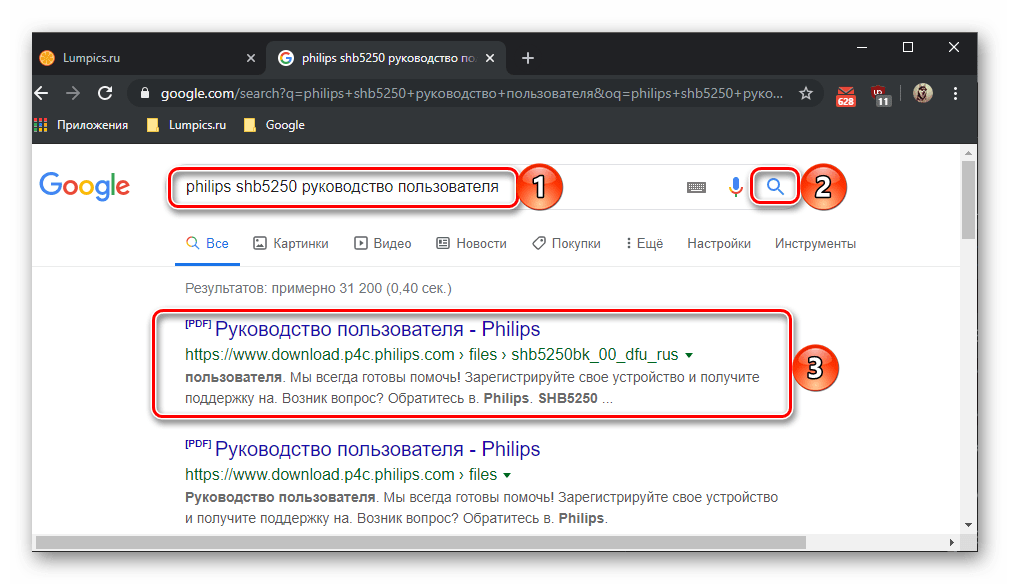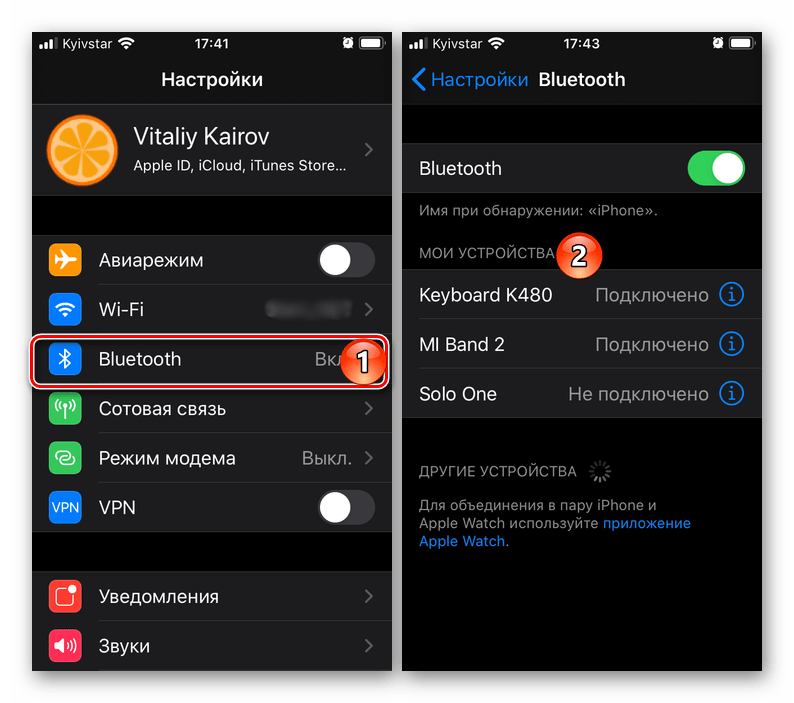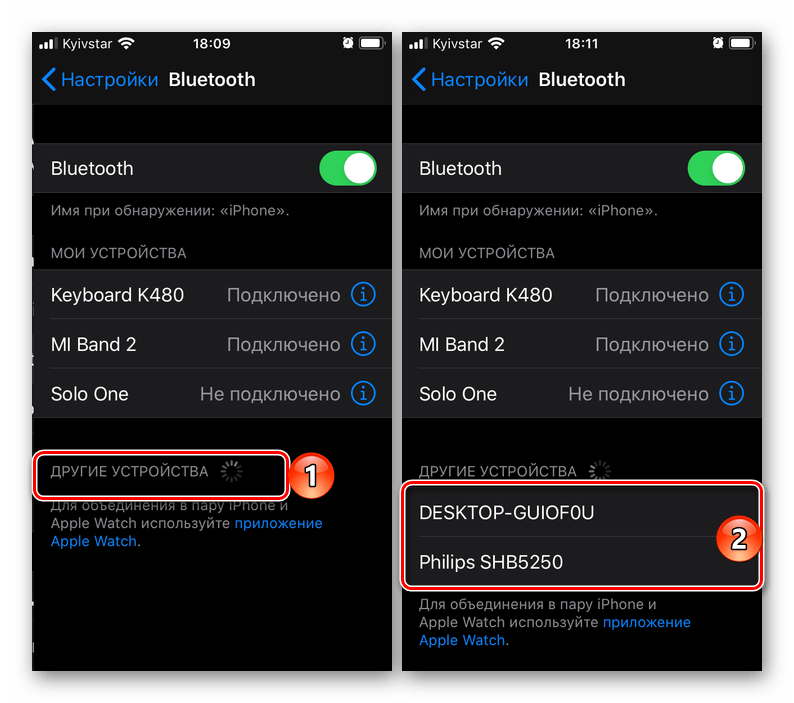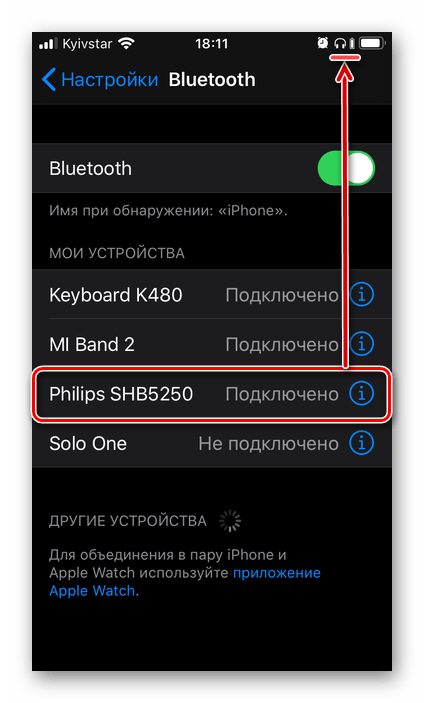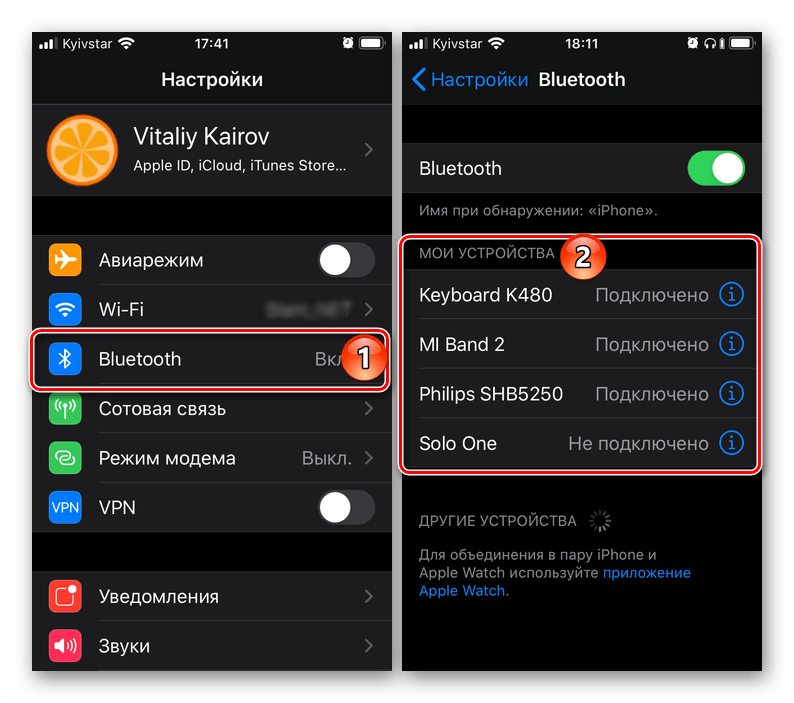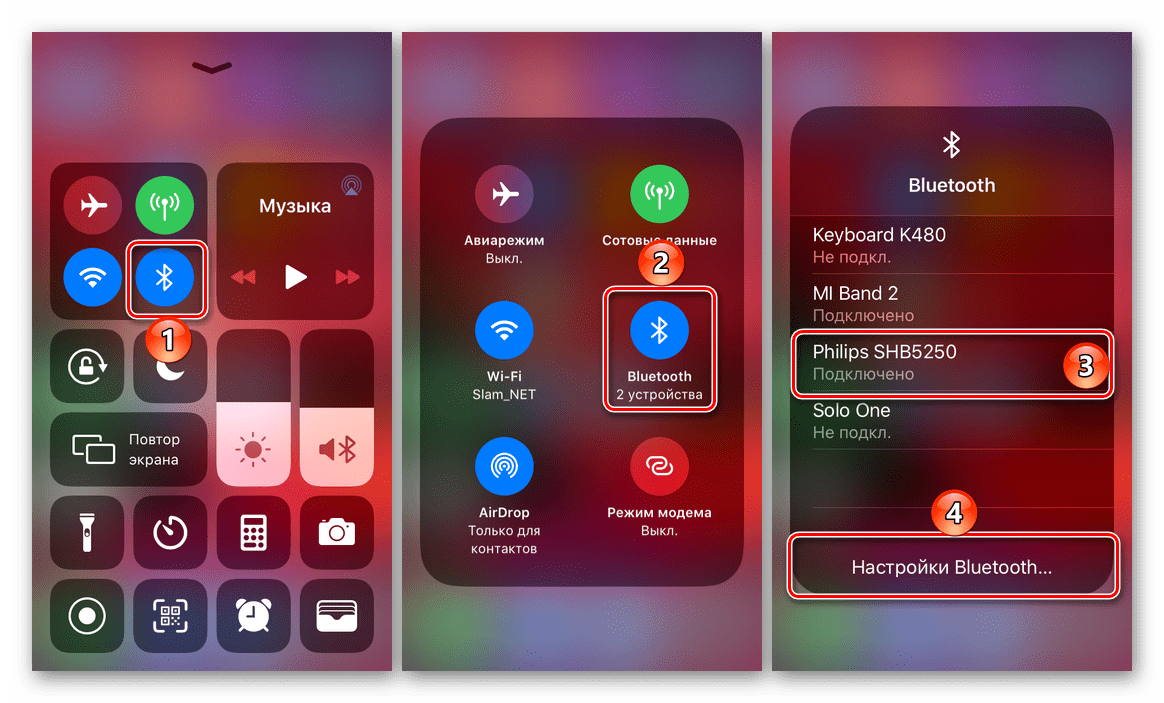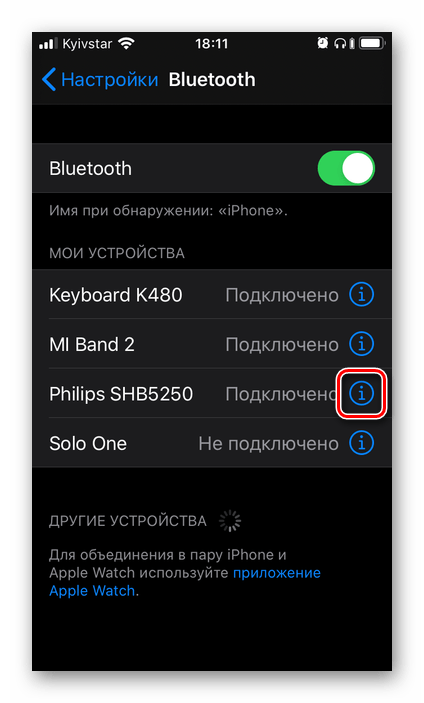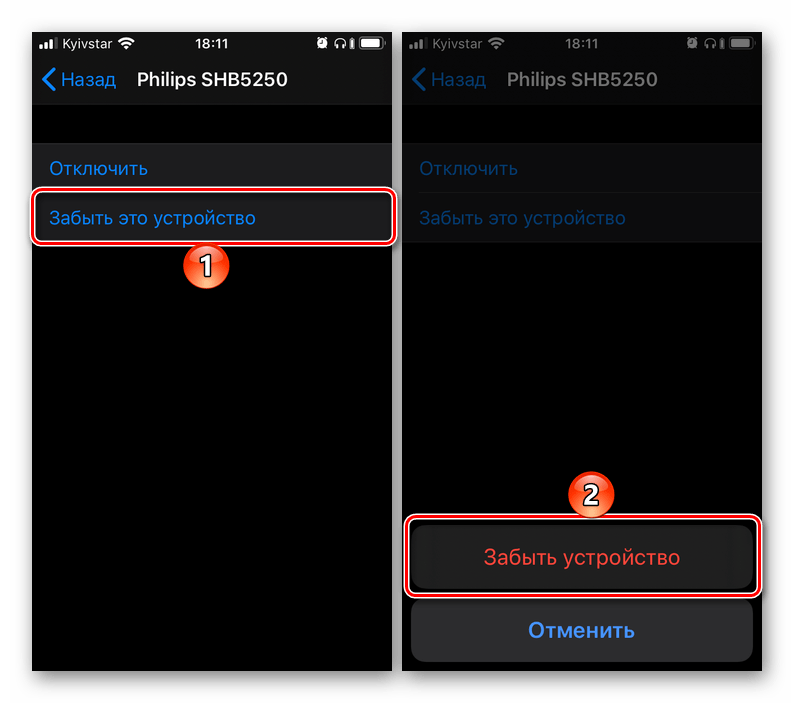- Как Подключить Беспроводные Bluetooth Наушники к Apple iPhone?
- Подключение беспроводных TWS наушников к айфону по Bluetooth
- Как подключить наушники для iPhone друг к другу?
- Что, если iPhone не видит наушники по Bluetooth или не подключается?
- Подключение беспроводных наушников к iPhone
- Bluetooth-наушники сторонних производителей
- Создание пары
- Разрыв пары
- Решение возможных проблем
- AirPods 1-го, 2-го поколения и AirPods Pro
- Заключение
- Как подключить беспроводные наушники к Айфону?
- 1. Включаем Bluetooth на Айфоне
- 2. Делаем беспроводные блютуз наушники видимыми для Айфона
- 3. Заходим в настройки Bluetooth и подключаем блютуз наушники к Айфону — производим сопряжение
- 📲 4. Как подключить наушники Airpods к iPhone
- 🍎 5. Подключение блютуз наушников к Айфон 11, Айфон 7 и 6 — в чем разница?
Как Подключить Беспроводные Bluetooth Наушники к Apple iPhone?
Сегодня разговор про то, как подключить беспроводные наушники к Apple iPhone по Bluetooth и настроить их работу. Поскольку в последних айфонах убрали аудио разъем, то чтобы не покупать дорогой переходник целесообразно сделать шаг на встречу беспроводным технологиям и перейти на блютуз TWS наушники. При этом не обязательно покупать дорогие оригинальные Apple Airpods. Ко всем iPhone — 5s, 6, 7, 8, Plus, SE, XS, XR, 11 и 11 Pro Max — подойдут любые недорогие беспроводные наушники или гарнитуры с АлиЭкспресс — Xiaomi, QCY, Awei, Blitzwolf, Hoco, Haylou, Havit и так далее.
Подключение беспроводных TWS наушников к айфону по Bluetooth
Процесс подключения bluetooth наушников к Apple iPhone сводится к нескольким простым шагам. При этом не имеет значение, какой у них форм-фактор — вкладыши или внутриканальные затычки.
- Достаем наушники из футляра и при необходимости включаем.
- Ждем, пока они между собой соединятся или делаем это вручную коротким нажатием на функциональную кнопку на каждом наушнике.
- Включаем Bluetooth на айфоне и заходим в его настройки
- Ищем среди доступных устройств для подключения свои наушники по названию
- Кликаем на них и ждем соединения
Как подключить наушники для iPhone друг к другу?
Пару слов про синхронизацию беспроводных наушников между собой. Сегодня все современные модели спарены между собой с завода, поэтому делать это вручную не нужно. Однако, если вам попалась модель прошлого поколения, необходимо сначала подключить их между собой. Для этого просто нажимаем однократно на кнопку на каждом из наушников.
То же касается и включения. Большинство беспроводных наушников включаются сразу, как только их вынимают из кейса. Но некоторые требуют отдельного включения — делается это точно также нажатием на кнопку. То есть, чтобы подключить их к iPhone или любому другому телефону на Android, нужно сначала нажать ее для включения. А потом еще раз, чтобы подружить их друг с другом. Но такие случаи попадаются все реже. Чаще всего они и включаются, и коннектятся друг к другу автоматически.
Что, если iPhone не видит наушники по Bluetooth или не подключается?
Поскольку беспроводные наушники работают по связи Bluetooth, это все-таки менее надежно, чем подключение по проводу. Поэтому бывают различные ошибки. Например, когда Apple iPhone их не видит. Здесь могу посоветовать выполнить следующий набор шагов:
- Поднести их поближе к айфону. Надо помнить, что максимальный радиус приема Bluetooth 5.0 — до 10 метров. В версии 4.2 он еще меньше.
- Отключить WiFi на iPhone. Поскольку беспроводные наушники работают по технологии TWS, лишний источник сигнала может мешать их подключению.
- Выключить наушники и включить их снова
- Деактивировать и заново включить модель Bluetooth на айфоне
- Перезагрузить телефон
- Выполнить полный сброс настроек наушников до заводских
Если же айфон их видит, но не подключается, то обычно помогает удаление их из памяти и повторное соединение. Для этого нажмите в настройках Bluetooth на иконку «i» напротив имени своих беспроводных наушников и выберите «Забыть это устройство»
После чего можно произвести подключение к iPhone с самого начала.
Источник
Подключение беспроводных наушников к iPhone
Пользователи современных мобильных девайсов все активнее переходят на беспроводные аксессуары. Наиболее часто используемыми среди таковых и просто необходимыми являются наушники, и далее мы расскажем о том, как подключить их к iPhone.
Bluetooth-наушники сторонних производителей
Обычно решение задачи, озвученной в заголовке, не вызывает сложностей, но прежде чем приступить к его рассмотрению, отметим следующее:
В статье будет показан алгоритм подключения беспроводных наушников, который применим к продуктам любых производителей за исключением Apple. Тема создания пары iPhone и AirPods нами затронута не будет – эти девайсы сопрягаются автоматически и без каких-либо проблем и нюансов, а сам процесс сопровождается пошаговыми подсказками на экране.
Создание пары
Для того чтобы связать в пару айФон и блютуз-наушники, придерживайтесь следующего алгоритма:
- Убедитесь, что на iPhone включен Bluetooth. В случае необходимости активируйте его из «Пункта управления» (свайп снизу вверх по экрану для вызова) или через «Настройки».
- производитель и модель наушников + руководство пользователя
- производитель и модель наушников + включить режим обнаружения
Откройте «Настройки» iPhone и перейдите в них к разделу «Bluetooth».
Еще раз убедитесь в том, что функция включена, и дождитесь, пока в блоке «Другие устройства» появится наименование наушников, которые вы подключаете к мобильному устройству.
Примечание: Если вы не знаете, как называется используемый аксессуар, поищите эту информацию на его корпусе, упаковке или в инструкции.
Примечание: Некоторые беспроводные аксессуары для их сопряжения с мобильными девайсами требуют ввода PIN-кода или ключа доступа. Обычно необходимая комбинация указывается на упаковке или в руководстве пользователя. Бывает и так, что она появляется прямо на экране.
Как только вы увидите, что напротив Bluetooth-наушников появится надпись «Подключено», а сами они переместились в список «Мои устройства», процедуру их подключения к iPhone можно считать завершенной. Параллельно с этим в строке состояния появится значок наушников и индикатор уровня заряда их аккумулятора. Теперь вы можете использоваться аксессуар для прослушивания аудио и просмотра видео в любом из доступных в среде iOS приложений, где реализована данная возможность.
После создания пары между мобильным устройством и наушниками их последующие сопряжения будут осуществляться автоматически (при условии, что на первом включен блютуз, а вторые были только что включены). В тех же случаях, если к iPhone одновременно подключено более одного беспроводного гаджета, может потребоваться дополнительное действие – нажатие по имени в списке «Мои устройства».
Разрыв пары
Для того чтобы временно отключить блютуз-наушники от айФон, достаточно тапнуть по их наименованию в списке сопряженных устройств или просто выключить их. Если же пару необходимо разорвать навсегда или на длительное время, выполните следующее:
- Перейдите к разделу «Bluetooth» в «Настройках» мобильного девайса.
Совет: Управлять подключением беспроводных аксессуаров можно прямо из пункта управления (вызывается свайпом от нижней границы экрана вверх), оттуда же можно перейти к настройкам беспроводной связи.
Нажмите по синей кнопке, выполненной в виде круга со вписанной в него буквой «i» и расположенной справа от имени аксессуара.
Тапните по пункту «Забыть это устройство» и подтвердите свои намерения касанием одноименного пункта в появившемся в нижней области экрана окошке.
С этого момента беспроводной аксессуар будет отключен от айФон. К слову, это может потребоваться не только для разрыва пары, но и для устранения возможных проблем с подключением, о чем мы более подробно расскажем далее.
Решение возможных проблем
В некоторых случаях iPhone может не видеть включенные и находящиеся в режиме обнаружения Bluetooth-наушники или же видит их, но не подключается. Для решения этих проблем поочередно выполните указанные ниже действия, причем после каждого шага пробуйте повторно связать устройства.
- Перезагрузите айФон, включите и выключите беспроводной аксессуар. На первом повторно активируйте блютуз, а второй переведите в режим обнаружения.
Читайте также: Как перезагрузить iPhone - Убедитесь в том, что наушники заряжены, а на мобильном девайсе не включен режим энергосбережения.
Читайте также: Как отключить энергосберегающий режим на iPhone - Если ранее аксессуар уже подключался к айФон и проблем с их связью не возникало, разорвите пару, воспользовавшись рекомендациями из одноименной части статьи, а затем выполните действия, необходимые для ее создания.
- Если в настоящий момент наушники сопряжены с другим мобильным устройством (подключение может быть как активным, так и нет), разорвите это соединение и попробуйте подключить их к iPhone, предварительно переведя в режим обнаружения.
- Если с аксессуаром используется фирменное приложение, проверьте, разрешен ли ему доступ к Bluetooth. Для этого перейдите по пути «Настройки» — «Конфиденциальность» — «Buetooth» и убедитесь, что этот параметр активен для нужной программы.
В случае если предложенные выше рекомендации не помогли избавиться от проблемы, а сама она, помимо прочего, сопровождается одним из обозначенных ниже симптомов, обратитесь в службу поддержки Apple по этой ссылке.
- На iPhone не удается активировать Bluetooth или данная опция неактивна;
- К iPhone не подключаются не только используемые наушники, но и другие беспроводные аксессуары.
В целом же проблемы с подключением блютуз-наушников к айФон возникают довольно редко, и если не брать во внимание частные случаи (например, физическое повреждение устройства или модуля связи), все они легко решаемы.
AirPods 1-го, 2-го поколения и AirPods Pro
Подключение фирменных наушников Apple к iPhone — задача значительно более простая, чем в случае со сторонними производителями. Сам процесс протекает в автоматическом режиме, требует буквально пары нажатий по экрану и занимает не более минуты. Однако настройке беспроводного аксессуара все же стоит уделить внимание, так как правильное ее выполнение позволит в полной мере использовать заявленные функциональные возможности, будь то управление воспроизведением, выбор режима шумоподавления или синхронизация с другими устройствами. Более детально обо всех нюансах этой процедуры можно узнать в представленной по ссылке ниже статье.
Заключение
В подключении беспроводных наушников к iPhone нет ничего сложного, и ознакомившись со статьей, вы смогли сами в этом убедиться.
Помимо этой статьи, на сайте еще 12396 инструкций.
Добавьте сайт Lumpics.ru в закладки (CTRL+D) и мы точно еще пригодимся вам.
Отблагодарите автора, поделитесь статьей в социальных сетях.
Источник
Как подключить беспроводные наушники к Айфону?
Разберёмся, как подключить беспроводные наушники к Айфону (+ проводные). Наушники AirPods подключаются к айфонам с помощью «магии» Apple. Включаем блютуз, открываем кейс и наушники подключатся.
Подключить беспроводные Bluetooth наушники не от Apple (JBL, Sony и др.), немного сложнее чем Airpods. Но это 3х простых шага, которые займут 1 минуту:
- Можно ли подключить беспроводные наушники к Айфону? Да, любые блютуз наушники. Подробности – ниже.
- А можно ли подключить к Айфону наушники проводом? Это тоже просто, лишь бы был подходящий разъём или переходник. Об этом – в конце статьи.
- Как подключить беспроводные наушники к любому телефону (не Айфон), можно почитать в нашей подробной статье.
- Что делать если наушники не подключаются? Отдельная инструкция.
1. Включаем Bluetooth на Айфоне
В зависимости от версии iOS внешний вид и путь может незначительно отличаться, общая логика такая: Настройки (Settings) – Bluetooth – в открывшемся меню нажимаем так, чтобы переключатель был зелёным. Проверяем в меню настроек: Bluetooth – On.
Не закрываем окно Bluetooth, оно ещё нам пригодится. 😉
2. Делаем беспроводные блютуз наушники видимыми для Айфона
На этом этапе, сопряжение беспроводных наушников отличается в зависимости от модели, это можно уточнить в мануале к наушникам. Вот основные варианты:
- Просто открываем кейс.
- Открываем кейс и достаём наушники. Один или два.
- Открываем кейс и нажимаем кнопку на кейсе. Если она есть.
- Достаём наушники и нажимаем на них кнопки\сенсоры. Таких моделей уже мало. Обычно нужно зажать кнопки\сенсоры на обоих наушниках на несколько секунд.
Это верно для первого подключения Bluetooth наушников. Если они уже были сопряжены с другим источником, сначала нужно убедиться, что они к нему не подключены.
Как включить режим сопряжения на наушниках, которые не являются TWS? То есть, на обычных беспроводных наушниках с оголовьем или проводом между корпусами. Есть два основных варианта, как подключить наушники беспроводные к телефону Айфон:
- Из выключенного состояния зажать кнопку включения и держать её, не отпуская, ещё 2-5 секунд после включения. Будет соответствующая индикация и\или голосовое\звуковое оповещение о том, что наушники перешли в нужный режим.
- Если есть выделенная кнопка для подключения (обычно, она обозначена значком Bluetooth), то нажать её 1 или 2 раза или зажать на пару секунд. Конечно, наушники должны быть при этом включены.
3. Заходим в настройки Bluetooth и подключаем блютуз наушники к Айфону — производим сопряжение
Возвращаемся к открытым настройкам блютуз из пункта №1, к списку устройств Bluetooth. Обычно наушники в найденных устройствах называются примерно так, как на коробке (полное название или название модели).
Обычно подключение к Айфон наушников не вызывает вопросов. Но иногда китайские бюджетные TWS (ноунейм и второстепенные бренды) могут называться странно: просто мак-адрес (цифры и буквы через двоеточия), иероглифы или название, не относящееся к «имени» модели. В этом случае имеет смысл «протыкать» несколько доступных вариантов.
Только очень старые или странные модели на последнем шаге требуют ввода пин-кода. Если друг это случилось, стандартный — это 0000 или 1111. Или он указан в документах. Как подключить блютуз наушники к Айфону? Как видите, без проблем.
📲 4. Как подключить наушники Airpods к iPhone
Или как подключить Айфон к наушникам AirPods? Конечно же, это очень просто. Делается с помощью «магии» Apple:
- Убеждаемся, что Bluetooth на iPhone включён. Как описано выше.
- Открываем кейс AirPods недалеко от Айфона. Если у вас AirPods Max, то достаточно поднести их к вашему iPhone, предварительно, конечно, достав из чехла.
- Появится окно с анимацией – та самая магия. Далее просто следуем подсказкам на экране.
Естественно для iPhone подключение наушников от Apple реализовано максимально удобно. Если выполнен вход в iCloud (а он, скорее всего, выполнен), то наушники автоматически настроятся для работы со всеми вашими устройствами Apple.
🍎 5. Подключение блютуз наушников к Айфон 11, Айфон 7 и 6 — в чем разница?
Как подключить наушники к Айфону 11, 7, 6 и другим, не последним моделям, которые ещё в ходу? Принципиальной разницы нет, просто пользуйтесь инструкцией выше. Могут слегка отличаться названия пунктов, но всё интуитивно понятно. К Айфон 6 подключить наушники не сложнее, чем к последнему поколению.
💎 Выбираем наушники для iPhone :
Источник